tvOS 18.0
Gebruikershandleiding Apple TV
- Welkom
- Nieuw in tvOS 18
-
-
- Audio en video's streamen op de Apple TV
- AirPlay-luidsprekers gebruiken met de Apple TV
- AirPods of Beats gebruiken op de Apple TV
- Bluetooth-apparaten verbinden
- Je iPhone, iPad of Apple Watch als afstandsbediening gebruiken
- Je iPhone of iPad als toetsenbord gebruiken
- Je iPhone of iPad als webcamera gebruiken
- Siri op andere apparaten gebruiken om de Apple TV te bedienen
-
-
- De TV-app in één oogopslag
- Navigeren in de Apple TV-app
- Abonneren op Apple TV+, MLS Season Pass of een kanaal
- Beginnen met kijken in het beginscherm
- Het afspelen van video's regelen
- Zoeken in de Apple TV-app
- Apple TV+ Originals kijken
- MLS kijken
- Sport kijken
- Films of tv-programma's kopen of huren
- Films en tv-programma's in je bibliotheek bekijken
- Aanbevelingen beheren
- De instellingen van de TV-app aanpassen
-
- De Muziek-app in één oogopslag
- Abonneren op Apple Music
- Beginnen met luisteren in het beginscherm
- Het afspelen van muziek regelen
- Zoeken naar nummers, artiesten en albums
- Nieuwe muziek ontdekken
- Apple Music Sing gebruiken
- Samen muziek afspelen via SharePlay
- Naar radiostations luisteren
- Muziekvideo's kijken
- Door muziek in je bibliotheek bladeren
- Zien waar je vrienden naar luisteren
- Aanbevelingen beheren
- De instellingen van de Muziek-app aanpassen
-
- De Conditie-app in één oogopslag
- Je Apple Watch of iPhone verbinden
- Een abonnement nemen op Apple Fitness+
- Je work-out beginnen in het scherm 'Voor jou'
- Work-outdetails bekijken en het afspelen regelen
- Door work-outs bladeren of work-outs zoeken
- Work-outs voor later bewaren
- Work-outs combineren met stapels
- Je eigen programma bekijken en beheren
- Samen sporten met SharePlay
- App Store
- Zoeken
-
-
- Instellingen voor de afstandsbediening aanpassen
- Opslagruimte vrijmaken
- Instellingen voor het wifinetwerk wijzigen
- De instellingen voor eenmalige aanmelding wijzigen
- Instellingen voor specifieke gebruikers aanpassen
- Instellingen voor specifieke apps aanpassen
- Instellingen voor AirPlay en HomeKit aanpassen
- Instellingen voor Siri aanpassen
- Privacyinstellingen aanpassen
- Copyright
Een app geforceerd stoppen op de Apple TV
Als een app niet naar behoren werkt, kun je de app geforceerd stoppen en opnieuw openen in het beginscherm.
Druk tweemaal snel op
 op de afstandsbediening.
op de afstandsbediening. Je ziet nu vensters in een rij op het scherm die elk een geopende app voorstellen.
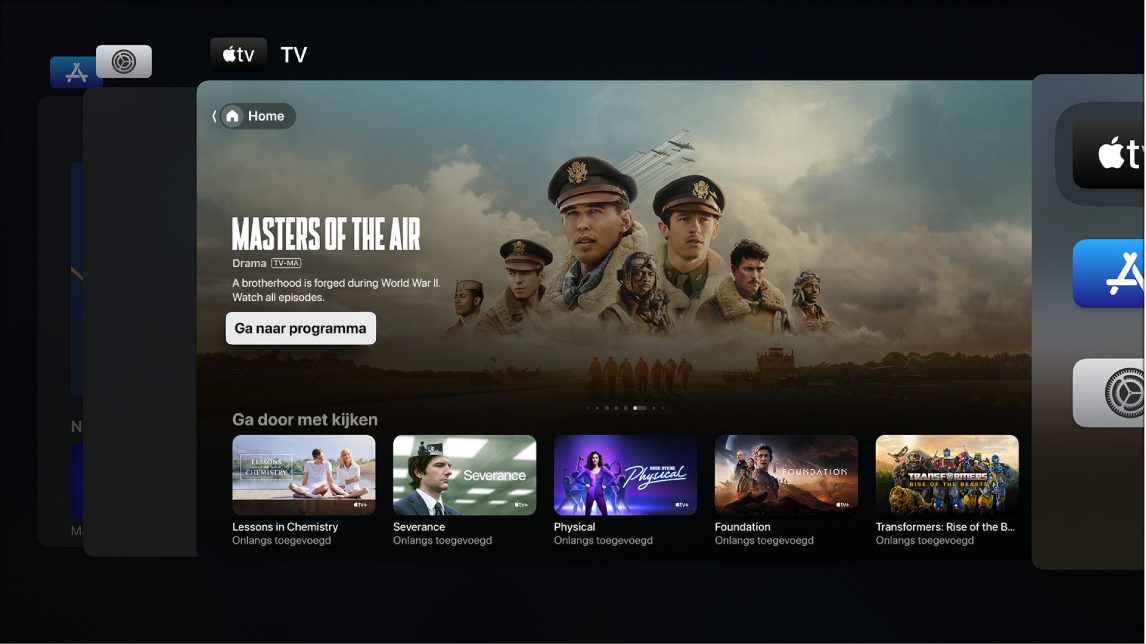
Stream Masters of the Air in de Apple TV-app met een abonnement Navigeer naar de app die je wilt stoppen en veeg vervolgens omhoog op de clickpad of het aanraakoppervlak.
Om de schakelweergave te verlaten zonder een app te stoppen, druk je op
 of
of 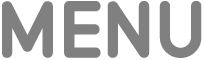 op de afstandsbediening.
op de afstandsbediening.
Hartelijk dank voor uw feedback.